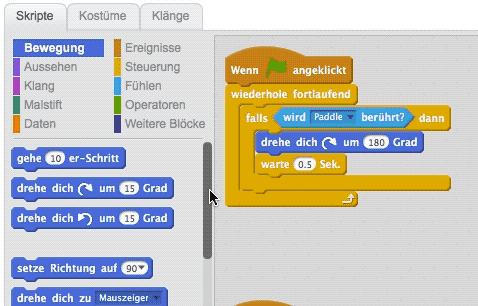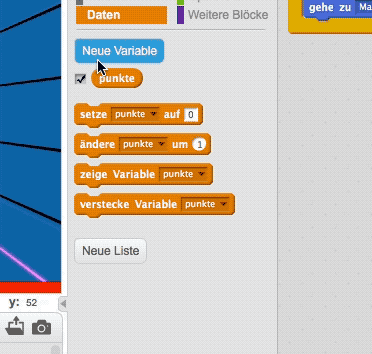Lernpfad:Einführung in Scratch/12: Unterschied zwischen den Versionen
Jneug (Diskussion | Beiträge) Keine Bearbeitungszusammenfassung |
Jneug (Diskussion | Beiträge) Keine Bearbeitungszusammenfassung |
||
| (20 dazwischenliegende Versionen desselben Benutzers werden nicht angezeigt) | |||
| Zeile 1: | Zeile 1: | ||
{{ | __NOTOC__{{NNavigation}} | ||
== Verbesserungen des Spiels == | |||
Du kannst dein Spiel nun erstmal grundlegend verbessern, indem du z.B. die Farbe des Balls änderst oder einen Punktezähler einfügst. | |||
=== Farbe verändern === | |||
Um die Farbe des Balls bei Berührung des Schlägers zu ändern, füge eine <s2b>ändere [Farbe v]-Effekt um (25)</s2b> Anweisung aus der Kategorie {{Scratch2/Kategorie|Aussehen}} nach dem <s2b>falls <> dann :: stack</s2b> Block ein. Du könntest auch die Startposition des Balls ändern. Verschiebe dafür den Ball dorthin, wo er starten soll und füge eine <s2b>gehe zu x: ( ) y: ( )</s2b> Anweisung vor dem <s2b>setze Richtung auf ( )</s2b> Befehl ein. | |||
=== Punktezähler === | |||
Damit das Spiel noch mehr Spaß macht, kannst du noch einen Punktezähler einfügen. Klicke auf {{Scratch2/Kategorie|Daten}} und dann auf '''Neue Variable'''. Gib einen Variablennamen ein wie z.B. <code>punkte</code>. Füge dann einen <s2b>ändere [punkte v] um (1)</s2b> Befehl nach dem <s2b>falls < > dann :: stack</s2b> Befehl ein. | |||
[[Datei:Pong Variablen.gif|center|border|Variablen in Scratch 2.0 anlegen und verwenden.]] | |||
Einen <s2b>setze [punkte v] auf (0)</s2b> Befehl kannst du zwischen die Befehle <s2b>Wenn die grüne Flagge angeklickt</s2b> und <s2b>wiederhole fortlaufend :: stack</s2b> einfügen, damit die Punkte zu Beginn des Spiels zurückgesetzt werden. | |||
<scratch2blocks> | |||
Wenn die grüne Flagge angeklickt | |||
setze [punkte v] auf (0) | |||
wiederhole fortlaufend | |||
falls <wird [paddle v] berührt?> dann | |||
ändere [punkte v] um (1) | |||
spiele Klang [water drop v] | |||
drehe dich nach rechts um (180) Grad | |||
warte (0.5) Sek. | |||
end | |||
end | |||
</scratch2blocks> | |||
Du kannst | Du kannst auch einen Punktabzug einfügen, wenn der Ball den Boden berührt. Setze dafür eine <s2b>ändere [punkte v] um (-1)</s2b> Anweisung nach dem <s2b>falls <wird Farbe [#ff0000] berührt?> dann :: stack</s2b> Block ein. | ||
<scratch2blocks> | |||
Wenn die grüne Flagge angeklickt | |||
wiederhole fortlaufend | |||
falls <wird Farbe [#ff0000] berührt?> dann | |||
ändere [punkte v] um (-1) | |||
spiele Klang [laser2 v] | |||
end | |||
end | |||
</scratch2blocks> | |||
== Info == | |||
{{Info:Start}} | |||
''Variablen'' sind ein wichtiges Konzept in vielen Programmiersprachen. Du kannst dir [[Variablen sind wie Schubladen|Variablen wie eine Schublade in einem Schrank vorstellen]]. Man kann etwas in eine Schublade hineinlegen und es später wieder herausholen und sich ansehen. Oder man legt etwas neues in die Schublade. Im Beispiel oben legt man eine Zahl hinein, die den Punktestand beschreibt. | |||
{{Info:End}} | |||
== Scratch verstehen == | |||
{{Collapse:Start}} | |||
=== Variablen in Scratch === | |||
In Scratch können Variablen entweder allen Figuren im Projekt gehören (das bedeutet jede Figur darf die Schublade aufmachen) oder nur einer bestimmten (das bedeutet nur dieses Figur dar an die Schublade gehen, die anderen nicht). | |||
[[Datei:Pong PrivateVariablen.gif|center|border|Private Variablen in Scratch 2.0 anlegen.]] | |||
{{Collapse:End}} | |||
Aktuelle Version vom 4. Februar 2019, 18:31 Uhr
Verbesserungen des Spiels
Du kannst dein Spiel nun erstmal grundlegend verbessern, indem du z.B. die Farbe des Balls änderst oder einen Punktezähler einfügst.
Farbe verändern
Um die Farbe des Balls bei Berührung des Schlägers zu ändern, füge eine ändere [Farbe v]-Effekt um (25) Anweisung aus der Kategorie Aussehen nach dem falls <> dann :: stack Block ein. Du könntest auch die Startposition des Balls ändern. Verschiebe dafür den Ball dorthin, wo er starten soll und füge eine gehe zu x: ( ) y: ( ) Anweisung vor dem setze Richtung auf ( ) Befehl ein.
Punktezähler
Damit das Spiel noch mehr Spaß macht, kannst du noch einen Punktezähler einfügen. Klicke auf Daten und dann auf Neue Variable. Gib einen Variablennamen ein wie z.B. punkte. Füge dann einen ändere [punkte v] um (1) Befehl nach dem falls < > dann :: stack Befehl ein.
Einen setze [punkte v] auf (0) Befehl kannst du zwischen die Befehle Wenn die grüne Flagge angeklickt und wiederhole fortlaufend :: stack einfügen, damit die Punkte zu Beginn des Spiels zurückgesetzt werden.
Wenn die grüne Flagge angeklickt
setze [punkte v] auf (0)
wiederhole fortlaufend
falls <wird [paddle v] berührt?> dann
ändere [punkte v] um (1)
spiele Klang [water drop v]
drehe dich nach rechts um (180) Grad
warte (0.5) Sek.
end
end
Du kannst auch einen Punktabzug einfügen, wenn der Ball den Boden berührt. Setze dafür eine ändere [punkte v] um (-1) Anweisung nach dem falls <wird Farbe [#ff0000] berührt?> dann :: stack Block ein.
Wenn die grüne Flagge angeklickt
wiederhole fortlaufend
falls <wird Farbe [#ff0000] berührt?> dann
ändere [punkte v] um (-1)
spiele Klang [laser2 v]
end
end
Info
Variablen sind ein wichtiges Konzept in vielen Programmiersprachen. Du kannst dir Variablen wie eine Schublade in einem Schrank vorstellen. Man kann etwas in eine Schublade hineinlegen und es später wieder herausholen und sich ansehen. Oder man legt etwas neues in die Schublade. Im Beispiel oben legt man eine Zahl hinein, die den Punktestand beschreibt.
Scratch verstehen